Czym jest szybkość transmisji bitów w wideo i dlaczego ma ona znaczenie dla jakości wideo
Czy kiedykolwiek oglądałeś wideo, które wyglądało na pikselowate lub opóźnione? Może to być spowodowane jego szybkością transmisji bitów. Ale czym dokładnie jest szybkość transmisji bitów w wideo i dlaczego ma to znaczenie? W tym przewodniku rozłożymy koncepcję szybkość transmisji wideo, jak wpływa to na jakość wideo i jak ją zmienić, aby zapewnić lepsze wrażenia podczas oglądania.
Niezależnie od tego, czy jesteś twórcą treści, streamerem, czy po prostu chcesz poprawić jakość swojego wideo, ten artykuł dostarczy Ci wszystkich niezbędnych informacji.
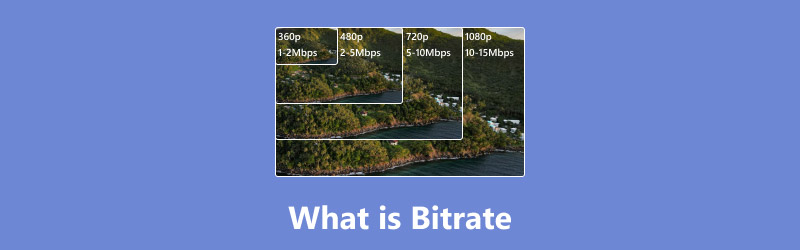
- LISTA PRZEWODNIKÓW
- Część 1. Czym jest szybkość transmisji wideo
- Część 2. Jak przepływność wpływa na jakość wideo
- Część 3. Jaki jest najlepszy bitrate do strumieniowego przesyłania wideo
- Część 4. Jak sprawdzić szybkość transmisji wideo
- Część 5. Jak dostosować szybkość transmisji wideo
Część 1. Czym jest szybkość transmisji wideo
Szybkość transmisji wideo to ilość danych przetwarzanych co sekundę w pliku wideo i jest zazwyczaj mierzona w kilobitach na sekundę (kbps) lub megabitach na sekundę (Mbps). Można to sobie wyobrazić jak wodę przepływającą przez wąż; im wyższa szybkość transmisji, tym więcej danych przepływa, co prowadzi do poprawy jakości wideo. Szybkość transmisji określa, ile informacji jest wysyłanych na ekran w każdej sekundzie. Wyższa szybkość transmisji skutkuje wyraźniejszym i bardziej szczegółowym wideo, podczas gdy niższa szybkość transmisji może prowadzić do problemów, takich jak rozmycie lub pikseloza.
Część 2. Jak przepływność wpływa na jakość wideo
Szybkość transmisji danych ma kluczowe znaczenie w określaniu przejrzystości, płynności i ogólnej jakości wideo. Przyjrzyjmy się szczegółom, w jaki sposób wpływa ona na jakość wideo:
1. Wyraźność i szczegółowość obrazu wideo
Wyższy bitrate oznacza, że można obsłużyć więcej danych co sekundę, co prowadzi do wyraźniejszych obrazów i lepszych szczegółów wizualnych. Jest to naprawdę kluczowe w przypadku filmów o wysokiej rozdzielczości, takich jak 1080p i 4K. Z drugiej strony, niższe bitrate mogą powodować, że obrazy będą rozmazane lub pikselowane.
2. Artefakty kompresji
Artefakty kompresji, takie jak blokowość, pasma i pikseloza, stają się zauważalne, gdy wideo ma niską szybkość transmisji. Artefakty te występują, ponieważ nie ma wystarczającej ilości danych, aby dokładnie przedstawić informacje wizualne.
3. Płynność odtwarzania
Wideo z odpowiednią szybkością transmisji będzie odtwarzane płynnie, bez zacinania się. Jeśli szybkość transmisji jest zbyt niska dla rozdzielczości i liczby klatek na sekundę, odtwarzanie może być przerywane.
4. Rozmiar pliku
Wyższe szybkości transmisji bitów powodują większe rozmiary plików, ponieważ więcej danych jest przechowywanych na sekundę. Podczas gdy poprawia to jakość wideo, wymaga również więcej miejsca do przechowywania. Z drugiej strony niższe szybkości transmisji bitów zmniejszają rozmiar pliku, ale mogą pogorszyć jakość wizualną.
5. Jakość przesyłania strumieniowego
Szybkość transmisji danych bezpośrednio wpływa na wydajność przesyłania strumieniowego. Wybór prawidłowej szybkości transmisji danych dla platform przesyłania strumieniowego zapewnia, że widzowie o różnych prędkościach Internetu mogą cieszyć się płynnym doświadczeniem. Wysoka szybkość transmisji danych może powodować buforowanie u użytkowników o wolniejszych połączeniach, podczas gdy niska szybkość transmisji danych może pogorszyć jakość wideo.
Przykłady:
• Szybkość transmisji wideo dla rozdzielczości 1080p: Zwykle mieści się w przedziale od 5000 do 10 000 kbps.
• Szybkość transmisji wideo dla rozdzielczości 720p: Zwykle od 2500 do 5000 kbps.
• Szybkość transmisji wideo 4K: Często 25 000 kbps lub więcej.
Znalezienie właściwej równowagi:
Uzyskanie idealnego połączenia szybkości transmisji i jakości wideo jest super ważne. Możesz użyć kalkulatora szybkości transmisji, aby ustalić najlepsze ustawienia dla tego, czego potrzebujesz. Pamiętaj o rodzaju treści, rozdzielczości i sposobie jej dostarczania, niezależnie od tego, czy jest to przesyłanie strumieniowe, czy odtwarzanie lokalne. Ponadto możesz dostosować rozdzielczość wideo, aby dopasować szybkość transmisji.
Część 3. Jaki jest najlepszy bitrate do strumieniowego przesyłania wideo
Wybór najlepszego bitrate'u do strumieniowego przesyłania wideo zależy od połączenia internetowego i wymagań platformy. Różne platformy mają zalecane ustawienia dla optymalnego przesyłania strumieniowego.
Oto wymagania dotyczące szybkości transmisji wideo dla popularnych platform:
| Platforma | Typ wideo | Rezolucja | Częstotliwość wyświetlania klatek | Zalecana szybkość transmisji bitów | Kodowanie |
|---|---|---|---|---|---|
| Youtube | 1080p (Standardowa) | 1920×1080 | 30 klatek na sekundę | 8 Mb/s | H.264 |
| 1080p (rozdzielczość HDR) | 1920×1080 | 30 klatek na sekundę | 12 Mb/s | H.264 | |
| 4K (standardowy) | 3840×2160 | 30 klatek na sekundę | 35-45 Mb/s | H.264 | |
| TikTok | Wideo pionowe | 1080×1920 | 30 klatek na sekundę | 2-5 Mb/s | H.264 |
| Instagrama | Podajnik/szpule | 1080×1920 | 30 klatek na sekundę | 3,5-5 Mb/s | H.264 |
| Historie | 1080×1920 | 30 klatek na sekundę | 2,5 Mb/s | H.264 | |
| IGTV | 1080×1920 | 30 klatek na sekundę | 3,5 Mb/s | H.264 | |
| Karmić | 1080×1920 | 30 klatek na sekundę | 4-6 Mb/s | H.264 | |
| Świergot | Karmić | 1280×720 | 30 klatek na sekundę | 5 Mb/s | H.264 |
| Wyższa jakość | 1920×1080 | 30 klatek na sekundę | 8 Mb/s | H.264 |
Część 4. Jak sprawdzić szybkość transmisji wideo
Chcesz sprawdzić bitrate wideo? Oto przewodnik krok po kroku, jak sprawdzić bitrate wideo na komputerach z systemem Windows i Mac.
W systemie Windows:
Najpierw zlokalizuj folder zawierający plik wideo. Po znalezieniu kliknij prawym przyciskiem myszy plik wideo i wybierz Nieruchomości.
W wyświetlonym oknie Właściwości przejdź do Detale tab. Przewiń w dół, aż dojdziesz do sekcji Wideo. Znajdziesz tutaj szczegóły dotyczące wideo, w tym Całkowita szybkość transmisji bitów Lub Szybkość transmisji danych, mierzoną w kilobitach na sekundę (kbps).
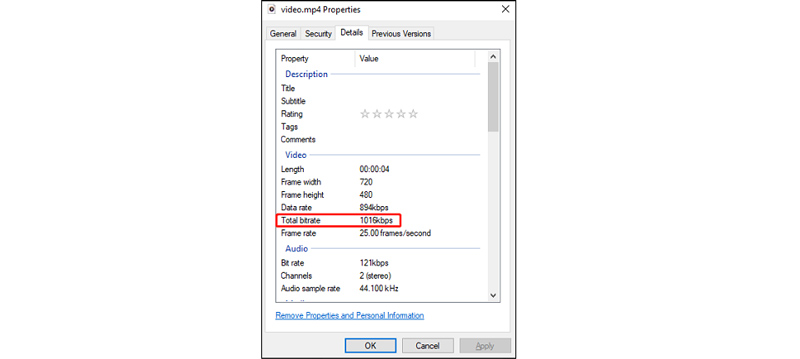
Na komputerze Mac:
Kliknij dwukrotnie plik wideo, aby uruchomić go w QuickTime Playerze, który jest standardowym odtwarzaczem multimedialnym dla systemu macOS.
Następnie przejdź do paska menu i kliknij Okno, następnie wybierz Pokaż inspektora filmów lub po prostu naciśnij Command + I.
Na koniec pojawi się okno Inspektora filmów, w którym zostanie wyświetlony film. Szybkość transmisji danych, który wskazuje szybkość transmisji danych wideo, zwykle mierzoną w kilobitach na sekundę (kbps).
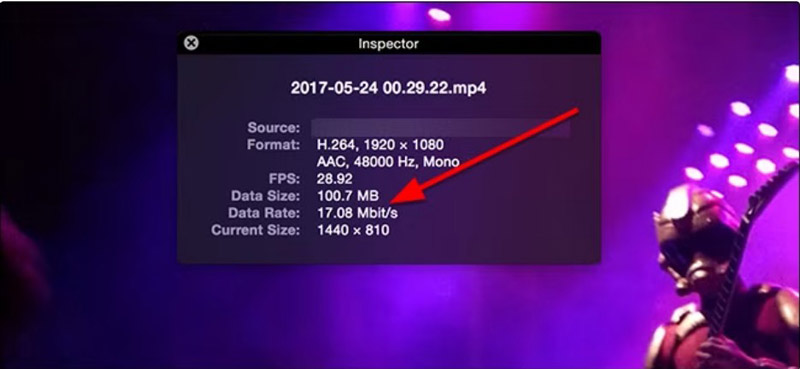
Ta prosta metoda pomoże Ci szybko określić szybkość transmisji wideo i upewnić się, że spełnia Twoje standardy jakości.
Część 5. Jak dostosować szybkość transmisji wideo
Jeśli szybkość transmisji wideo nie jest optymalna, możesz ją łatwo dostosować, korzystając z Najlepszy konwerter wideo ArkThinker. Jest to konwerter bitrate wideo i audio, który zmienia bitrate MP4, MOV, MKV, WMV, AVI, FLV i innych. Umożliwia dostosowanie bitrate wideo z wartości automatycznej do 4000 kbps. Ponadto, jeśli chcesz poprawić jakość wideo, funkcja ulepszania wideo jest dobrą opcją.
Oto szczegółowy przewodnik krok po kroku, który wyjaśnia, jak zmienić szybkość transmisji wideo za pomocą programu ArkThinker Video Converter Ultimate:
Bezpłatne pobranie i instalacja ArkThinker Video Converter Ultimate z oficjalnej strony internetowej. Otwórz oprogramowanie po zakończeniu instalacji.
Aby przesłać film, dla którego chcesz dostosować szybkość transmisji, wystarczy kliknąć Dodaj pliki przycisk na ekranie głównym. Możesz również po prostu przeciągnąć i upuścić plik wideo bezpośrednio do okna programu.
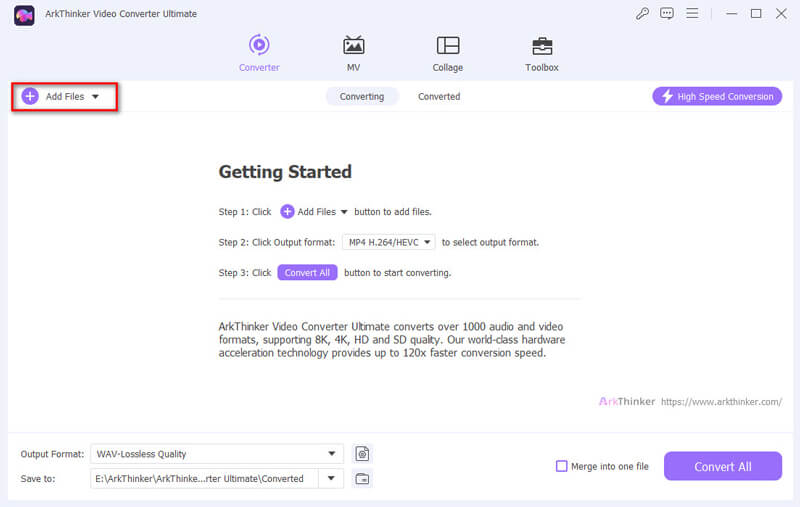
Wybierz żądany format wyjściowy dla swojego filmu (np. MP4, AVI, MOV itp.), klikając na Format wyjściowy menu rozwijane po prawej stronie interfejsu.
Jeśli nie wiesz, który format wybrać, MP4 jest powszechnie obsługiwany i powszechnie używany.
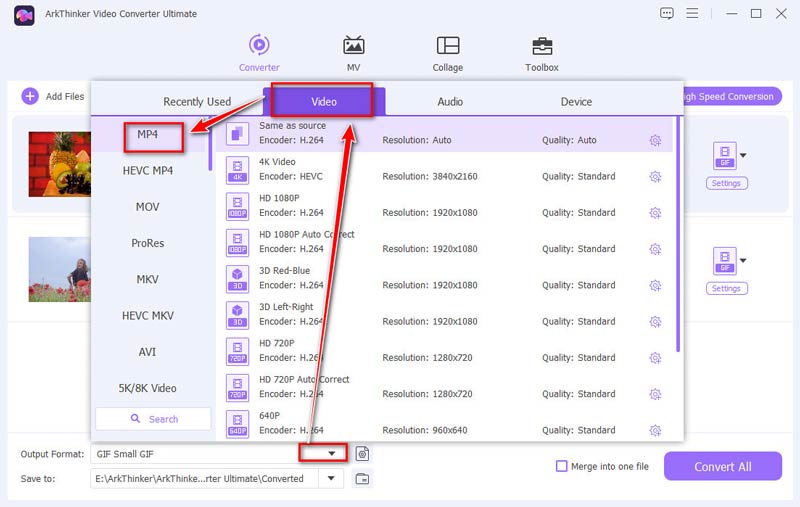
Po wybraniu formatu wyjściowego kliknij przycisk koła zębatego znajdujący się obok menu rozwijanego formatu wyjściowego, aby otworzyć ustawienia specyficzne dla formatu.
Tutaj znajdziesz różne opcje umożliwiające dostosowanie parametrów wideo, takich jak szybkość transmisji, rozdzielczość, liczba klatek na sekundę itp.
Znajdź ustawienie Bitrate. Zazwyczaj jest menu rozwijane lub pole, w którym możesz samodzielnie wpisać bitrate. Jeśli chcesz uzyskać lepszą jakość, wybierz wyższy bitrate, ale jeśli chcesz zmniejszyć rozmiar pliku, wybierz niższy.
Oprogramowanie zazwyczaj oferuje pewne wstępnie ustawione ustawienia (np. Auto lub 4000 kbps), można też po prostu wpisać wartość szybkości transmisji w kilobitach na sekundę (kbps) lub megabitach na sekundę (Mb/s).
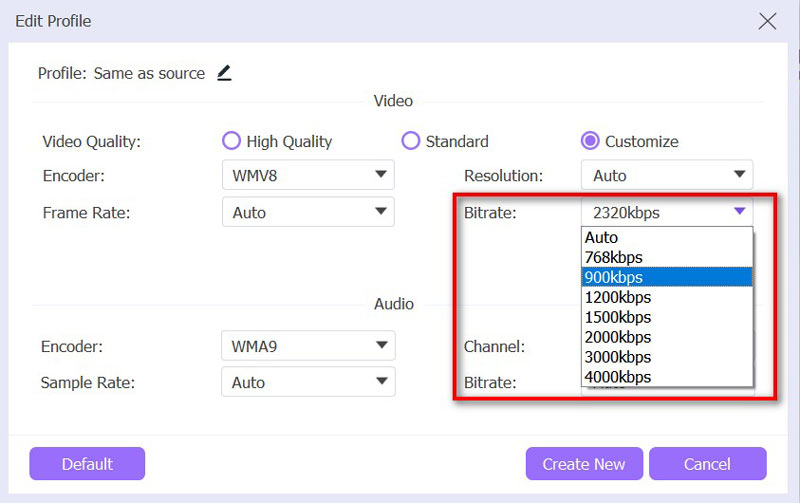
Po ustawieniu szybkości transmisji i dostosowaniu innych opcji wybierz miejsce, do którego chcesz zapisać przekonwertowany plik.
Następnie po prostu naciśnij Skonwertuj wszystko przycisk, aby rozpocząć konwersję. Program obsłuży wideo i zapisze nowy plik ze zaktualizowanymi ustawieniami bitrate.
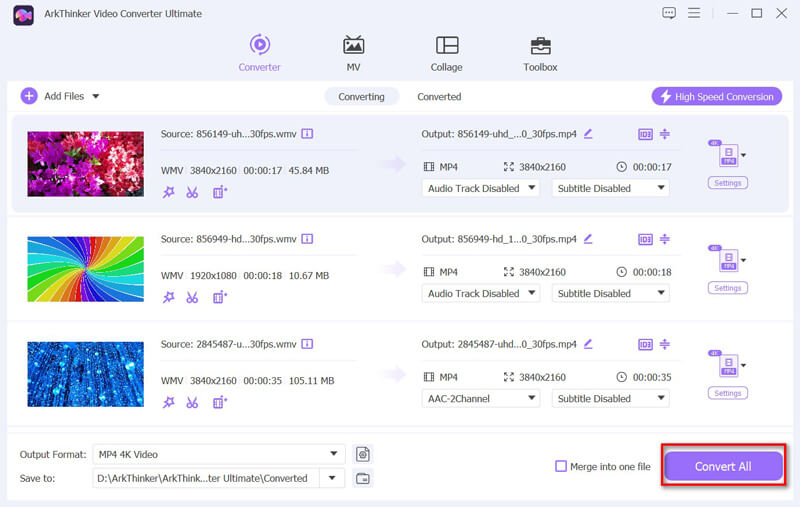
Porady:
• Jakość kontra rozmiar: Aby zmniejszyć rozmiar pliku, rozważ stopniowe zmniejszanie szybkości transmisji bitów. Upewnij się, że za każdym razem sprawdzasz jakość wyjścia, aby znaleźć dobrą równowagę między jakością a rozmiarem.
• Wymagania dotyczące platformy: Niektóre platformy streamingowe lub urządzenia mogą mieć konkretne zalecenia dotyczące szybkości transmisji dla optymalnego odtwarzania. Sprawdź te wytyczne, jeśli przygotowujesz wideo do przesłania.
Wniosek
Zrozumienie, co oznacza bitrate w wideo i jak nim zarządzać, jest niezbędne do osiągnięcia wysokiej jakości przesyłania strumieniowego i odtwarzania. Wiedząc, jak bitrate wpływa na jakość wideo i wybierając najlepsze ustawienia dla swojej platformy, możesz ulepszyć swoje wrażenia wideo.
Gotowy przejąć kontrolę nad jakością swojego wideo, zmieniając bitrate wideo? Pobierz ArkThinker Video Converter Ultimate i dostosuj bitrate wideo jak profesjonalista już dziś!
Co sądzisz o tym poście? Kliknij, aby ocenić ten wpis.
Doskonały
Ocena: 4.8 / 5 (na podstawie 401 głosów)
Znajdź więcej rozwiązań
Zmień rozdzielczość wideo — obniż lub zwiększ rozdzielczość wideo Rozdzielczość 8K i jak zwiększyć rozdzielczość wideo do 8K 5 najlepszych zmieniaczy dat plików, których nie możesz przegapić na komputerach PC i Mac 5 najlepszych konwerterów rozdzielczości wideo dla różnych platform Jak obniżyć rozdzielczość wideo, aby przyspieszyć przesyłanie Jak łatwo tworzyć obrazy o wysokiej rozdzielczości z niskichArtykuły względne
- Edytuj wideo
- Kolaż wideo 4 aplikacje do tworzenia kolaży wideo do tworzenia kolaży wideo
- Dodaj muzykę do wideo na iPhonie, Androidzie, komputerze i online
- Jak przyciąć wideo online na iPhonie, Androidzie i komputerze Mac/PC
- Jak łączyć filmy na iPhonie, Androidzie, komputerze i Internecie
- Jak dodać napisy do filmu
- Jak edytować filmy na iPhonie, Androidzie i komputerze Mac
- Kompresuj wideo do Internetu, poczty e-mail, Discord, WhatsApp lub YouTube
- Odwróć wideo Odwróć wideo na iPhonie, Androidzie i komputerze
- Jak przyspieszyć wideo na iPhonie, Androidzie, w Internecie i na komputerze Mac/PC
- Jak zrobić GIF za pomocą 5 najlepszych konwerterów zdjęć/wideo na GIF


